Saat ini untuk mengedit warna mata menjadi merah, hijau, kuning atau warna lainnya, kita tidak perlu harus menggunakan Photoshop.
Ada banyak aplikasi di Android dan iOS yang dapat kita gunakan, salah satunya adalah Picsart.
Picsart sangat populer karena memiliki fitur yang lengkap, sehingga tidak ada batasan bagaimana kita ingin mengedit foto di aplikasi tersebut, batasannya hanyalah kreatifitas kita sendiri.
Nah, salah satu yang dapat kita lakukan ialah mengubah warna mata dengan warna lainnya.
Baca juga: Cara Membuat Wajah Jadi Blur di Picsart
Cara Mengubah Warna Mata di Picsart
Langkah pertama, buka aplikasi Picsart. Kemudian pilih foto yang ingin di edit warna matanya.
Pastikan di foto tersebut mata terlihat jelas sehingga pada saat proses pengeditan dapat dilakukan dengan mudah.
Ketika foto sudah dibuka di Picsart, ketuk tombol menu Retus.
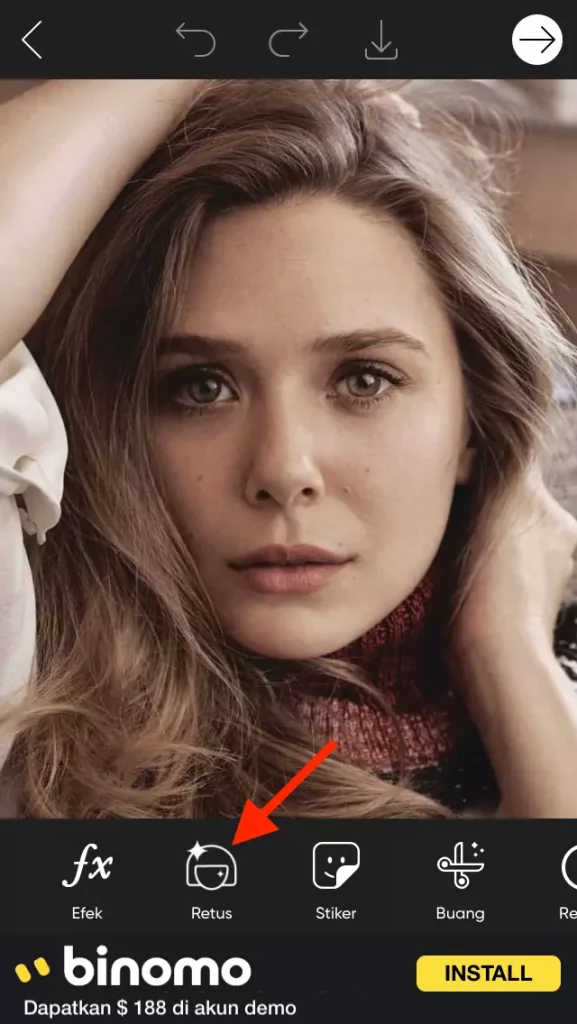
Kemudian akan muncul pilihan tombol-tombol lainnya. Pilih Warna Mata.
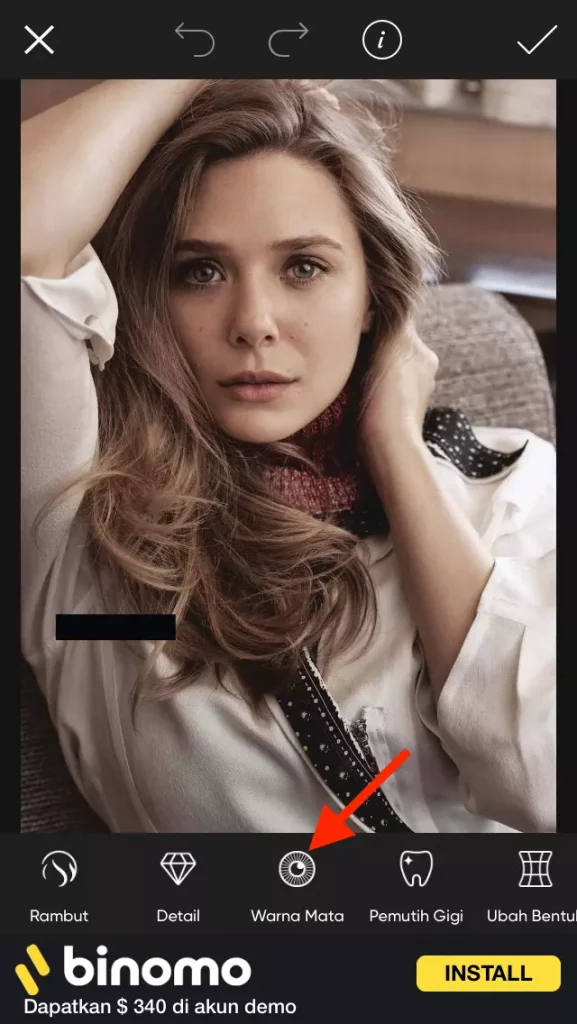
Kamu dapat melihat ada dua objek berbentuk lingkaran di foto, terlihat seperti screenshot dibawah ini:
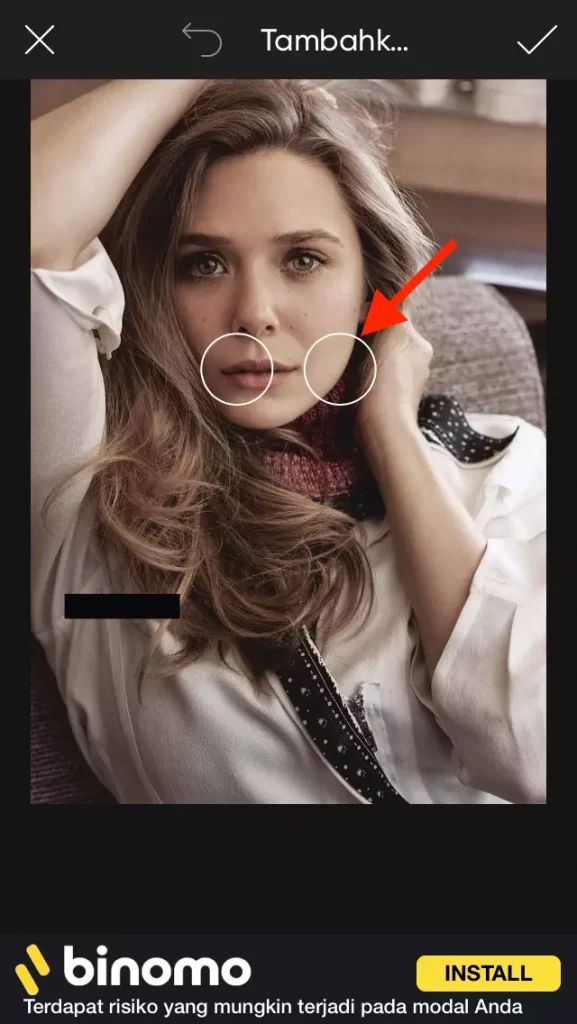
Arahkan dua lingkaran tersebut ke area mata. Kamu juga dapat mengubah ukurannya menjadi lebih kecil agar sesuai dengan ukuran mata di dalam foto. Selanjutnyaa ketuk tombol Ceklis.
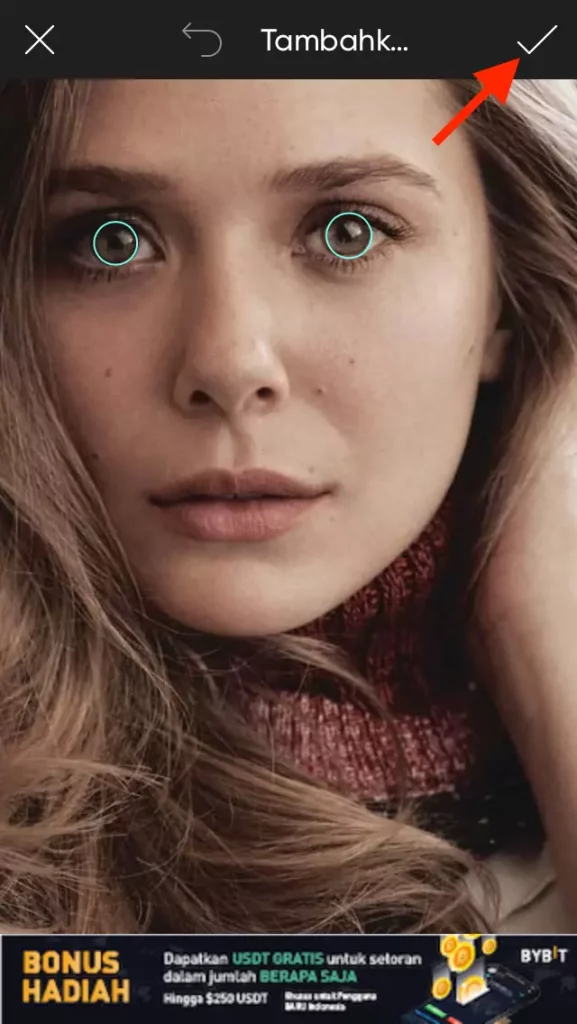
Setelah itu Sobat Androbuntu dapat mengatur warna mata, tingkat opasitas (transparansi), saturasi dan lain-lain.
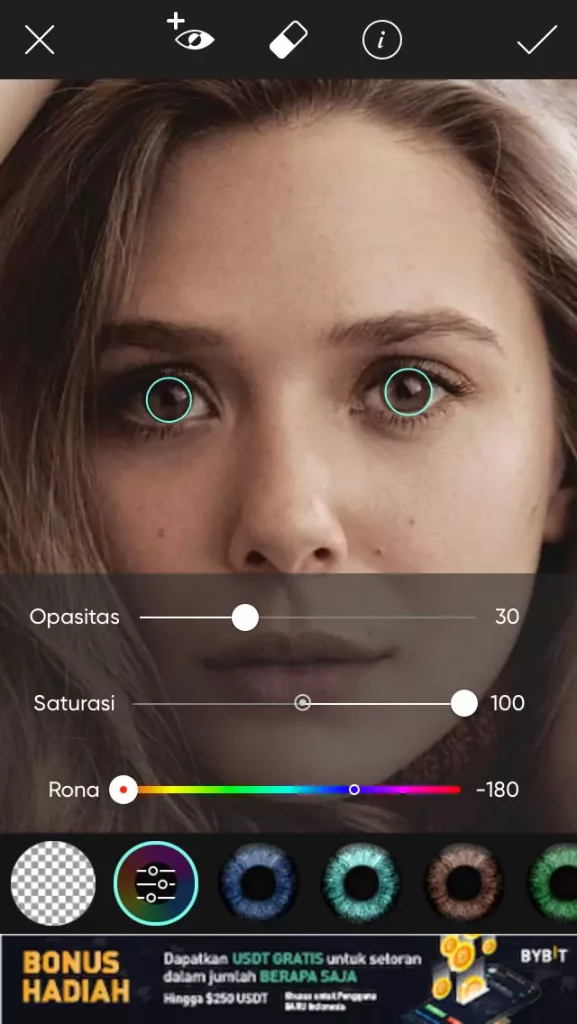
Jika sudah selesai mengedit warna mata, ketuk tombol Ceklis untuk menyudahi proses pengeditan. Selanjutnya tinggal simpan saja foto tersebut.
Tips Tambahan
Untuk mendapatkan warna mata yang natural, hindari menggunakan nilai opasitas yang terlalu tinggi.
Saya biasanya menggunakan nilai opasitas antara 30 hingga 55, tergantung dari warna mata pada foto asli.
Jika menggunakan nilai yang terlalu tinggi, warna mata memang akan terlihat berubah namun hasilnya terlihat kurang alami.
Menggunakan nilai opasitas yang lebih rendah akan membuat warna tidak begitu terlihat, namun menjadikannya terlihat lebih alami.
Sobat Androbuntu juga dapat menambahkan beberapa bentuk kornea yang tersedia pada aplikasi Picsart.
Namun fitur tersebut tidak selalu cocok digunakan di dalam foto, hanya cocok digunakan jika mata pada foto terbuka lebar dan menunjukkan seluruh bagian kornea.

